4 legjobb módja a feliratbeállítások kezelésének az Amazon Fire TV Sticken
Vegyes Cikkek / / August 22, 2022
Az Amazon Fire TV Stick segítségével streamelheti kedvenc filmjeit és műsorait a Prime Video-on és más streaming platformokon, mint például a Netflix, Hulu, Mubi és még sok más. Néhány remek kütyü hozzáadásával javíthatja a Fire TV Stick otthoni élményét.

Együtt a felirat színének megváltoztatása asztali számítógépen és mobileszközön, a Fire TV Sticken is kap néhány lehetőséget a feliratok testreszabásához, miközben tartalmat néz a Prime Videon. Összegyűjtöttük az Amazon Fire TV Stick feliratbeállításainak kezelésének legjobb módjait. Az ebben a bejegyzésben említett megoldások az összes Fire TV Stick modellre vonatkoznak.
Mielőtt továbblépne, javasoljuk, hogy ellenőrizze, hogy a Fire OS legújabb verzióját használja-e a Fire TV Sticken. Így ellenőrizheti ezt a Fire TV Stick-en.
1. lépés: A Fire TV kezdőképernyőjén válassza ki a Beállítások ikont a jobb sarokban.

2. lépés: Válassza a My Fire TV lehetőséget a lehetőségek közül.
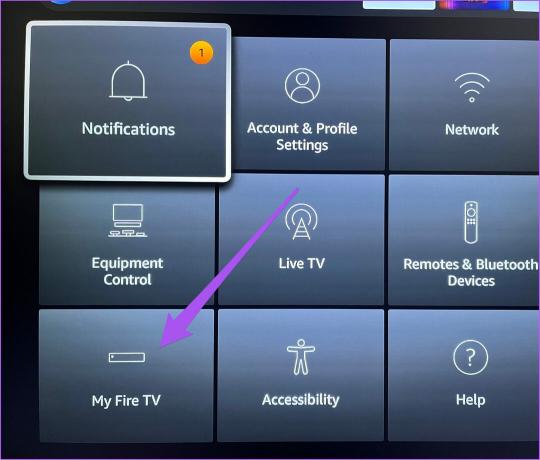
3. lépés: Válassza a Névjegy lehetőséget a My Fire TV opciók listájából.

4. lépés: Lépjen a Frissítések keresése oldalra.

Ha elérhető Fire OS frissítést lát, töltse le és telepítse a Fire TV Stick-re.
1. Felirat szövegének módosítása
A feliratok testreszabásának első lehetősége a feliratszöveg megjelenésének és érzetének megváltoztatása. Módosíthatja az alapértelmezett beállításokat, például a feliratok szövegméretét, színét, betűstílusát és szélstílusát. Ez segít javítani a feliratok olvashatóságát az éppen nézett filmhez vagy műsorhoz használt színminőségtől függően. Ha valaki a családban nehezen tudja elolvasni a kis méretű szöveget, növelheti a méretet, és módosíthatja a feliratok színét is.
Íme, hogyan kell csinálni.
1. lépés: Válassza ki a Beállítások ikont a Fire TV kezdőképernyőjének jobb oldalán.

2. lépés: Válassza a Kisegítő lehetőségeket a lehetőségek közül.

3. lépés: A Kisegítő lehetőségek alatt válassza a Felirat lehetőséget.

4. lépés: Válassza a Szöveg lehetőséget a lehetőségek listájából.

Most öt lehetőség közül választhat a felirat szövegének módosításához – Méret, Szín, Átlátszóság, Betűtípus és Élstílus.
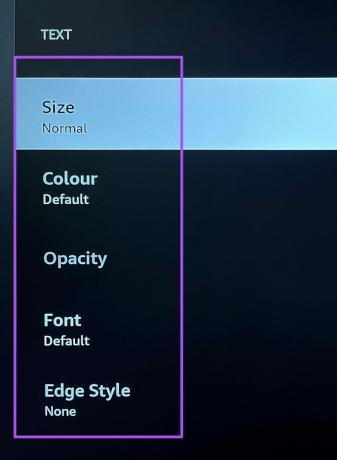
5. lépés: A felirat testreszabásához válasszon bármilyen opciót választása szerint.
Például kiválaszthatja a Szín lehetőséget a felirat színének megváltoztatásához. Ennek előnézete látható lesz a TV képernyőjén.

Az Opacity alkalmazást más beállítások módosítása után használhatja.

2. Változtassa meg a felirat szöveg hátterét
A következő lehetőség a feliratszöveg hátterének megváltoztatása, miközben tartalmat néz a Fire TV Sticken. Ez egy másik nagyszerű módja annak, hogy javítsa a feliratok olvashatóságát, és megóvja a TV-panelt a beégési problémáktól, különösen az OLED TV-ken. Így érheti el és használhatja a funkciót.
1. lépés: Válassza ki a Beállítások ikont a Fire TV kezdőképernyőjének jobb oldalán.

2. lépés: Válassza a Kisegítő lehetőségeket a lehetőségek közül.

3. lépés: A Kisegítő lehetőségek alatt válassza a Felirat lehetőséget.

4. lépés: Válassza a Szöveg háttér lehetőséget a lehetőségek listájából.

Két lehetőség közül választhat: Szín és Opacity.

Módosíthatja a felirat szöveg hátterének színét, majd szabályozhatja annak átlátszatlanságát.
3. Feliratablak hátterének módosítása
A harmadik lehetőség a feliratok kezelésére a Fire TV Stick alkalmazásban a Feliratablak hátterének kiválasztása. Ez azt jelenti, hogy megnövelheti a feliratablak méretét, és tetszés szerint módosíthatja a háttérszínét. Itt van a funkció használata.
1. lépés: Válassza ki a Beállítások ikont a Fire TV kezdőképernyőjének jobb oldalán.

2. lépés: Válassza a Kisegítő lehetőségeket a lehetőségek közül.

3. lépés: A Kisegítő lehetőségek alatt válassza a Felirat lehetőséget.

4. lépés: Válassza az Ablak háttere lehetőséget a lehetőségek listájából.

Ismét két lehetőséget kap: Szín és átlátszatlanság.
5. lépés: Válassza ki a kívánt ablak háttérszínét. Ez lehetővé teszi az Opacity opciót, hogy beállítsa a feliratablakhoz.

4. Használja az Amazon webbeállításait a feliratokhoz
Természetes, hogy személyre szabja a feliratokat, amikor a Prime Video-t az asztali böngészőben nézi. A Fire TV Stick feliratbeállításainak utolsó opciója lehetővé teszi az összes beállítás átvitelét a Fire TV Sticken való használathoz. Itt van, hogyan kell használni ezt a lehetőséget.
1. lépés: Válassza ki a Beállítások ikont a Fire TV kezdőképernyőjének jobb oldalán.

2. lépés: Válassza a Kisegítő lehetőségeket a lehetőségek közül.

3. lépés: A Kisegítő lehetőségek alatt válassza a Felirat lehetőséget.

4. lépés: Az engedélyezéséhez válassza az „Amazon webbeállítások használata a Prime Video Subtitles-hez” lehetőséget.
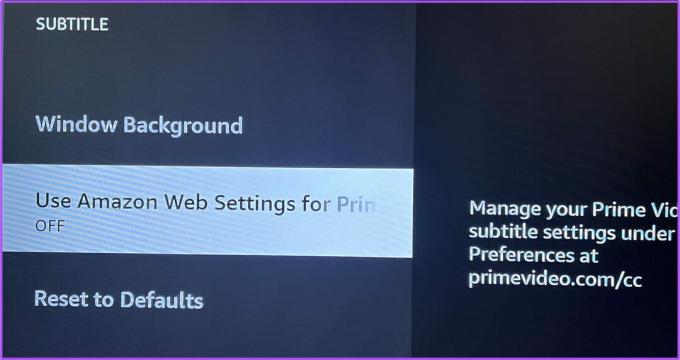
Feliratozásra jogosult
Az Amazon Fire TV Stick lehetővé teszi a feliratok megtekintésének szabályozását. De néha a Fire TV Stick felhasználók különböző problémákkal szembesülnek, miközben használják a TV-n. Lefedtünk néhány bejegyzést, amelyek megoldásokat tartalmaznak A Fire TV Stick hangja nem működik és A Fire TV Stick nem tölt be alkalmazásokat. Megnézheti őket, ha hasonló problémákkal szembesült.
Utolsó frissítés: 2022. augusztus 22
A fenti cikk olyan társult linkeket tartalmazhat, amelyek segítenek a Guiding Tech támogatásában. Ez azonban nem befolyásolja szerkesztői integritásunkat. A tartalom elfogulatlan és hiteles marad.



